1、如下图,在打开的工作簿中包括三张工作表,其中[分1]和[分2]中均含有数值,且这些数值是一一对应的关系,要求将两张表格的数值进行比对,选出对应关系中的最大值,最后结果汇总到[总计]这张工作表中。

2、点击[总计]工作表,将光标定位到计算结果的起始位置,即A2单元格,然后依次点击【数据】-【合并计算】选项。

3、如下图,通过上一步骤,系统弹出了【合并塥骈橄摆计算】对话框:点击[函数]下面的按钮,在弹出的选项中点击选择[最大值]选项;点击[引用位置]下面箭头指向的小按钮。

4、通过上一步骤,系统弹出了【合并计算-引用位置】对话框,将光标移动到对话框中,然后点击[分1]工作表,选中数据单元格区域,然后再次点击对话框中的按钮。

5、如下图,系统返回到了【合并计算】对话框中,点击[添加]按钮,将刚才选中的数据区域添加到对话框中的[所有引用位置]中。
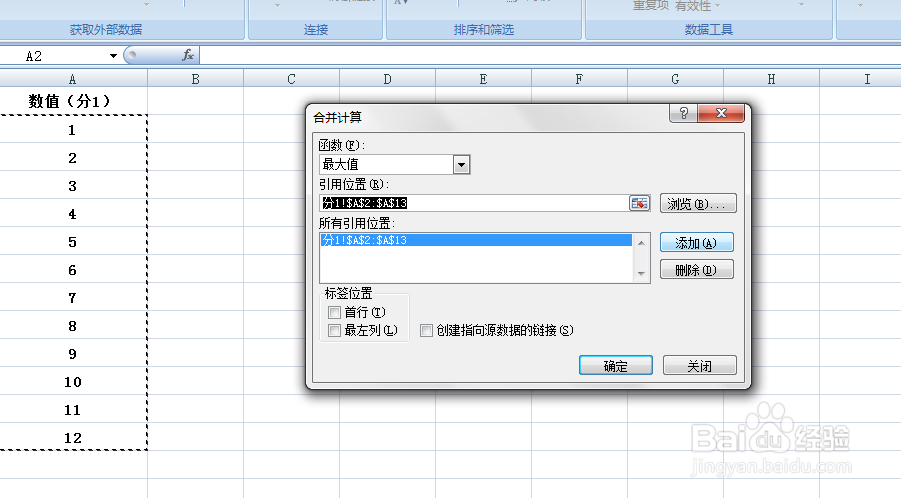
6、然后依照上一步骤,将[分2]工作表中的数据区域添加到对话框中的[所有引用位置]的对话框中,设置好后点击【确定】按钮。

7、通过以上操作步骤,[分1]和[分2]两张表的最大数值就汇总了出来。
